Categorías
- Redes (10)
- Git y GitHub (11)
- Desarrollo de software (21)
Flujo de trabajo Git en VS Code: commit sin consola
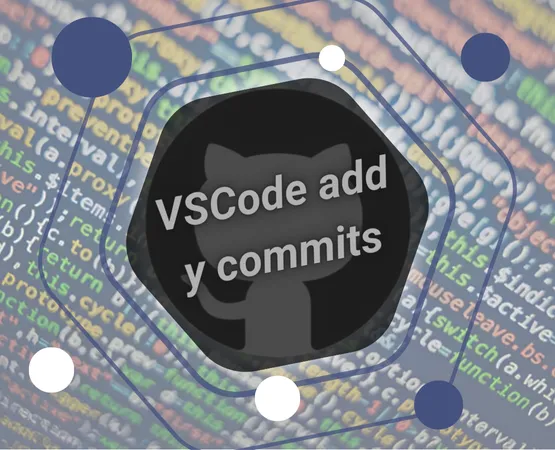
Git en VS Code: Commit sin consola
Si te parece una tarea tediosa ejecutar comandos de Git por consola, Visual Studio Code te ofrece una interfaz gráfica integrada para gestionar tus repositorios. Con esta guía práctica, aprenderás a usar la herramienta Source Control de VS Code para realizar git add y git commit de forma visual y eficiente.
Paso 1: Acceder a Source Control
Para comenzar, abre tu proyecto en Visual Studio Code. En la barra de herramientas izquierda, haz clic en el icono de Source Control , que se representa con un pequeño ícono de tres círculos y líneas. Esta vista es tu panel de control para todas las operaciones de Git.
Una vez que modificas un archivo en tu proyecto, la sección de Source Control se actualizará automáticamente y te mostrará el estado de los cambios. Verás los archivos con modificaciones bajo la categoría Changes.
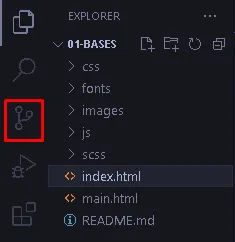
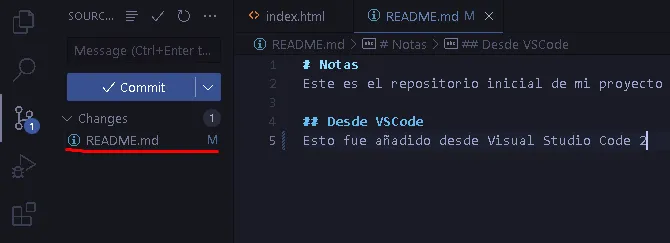
Paso 2: Agregar cambios al Staging Area
Para preparar tus archivos para un commit, necesitas agregarlos al staging area. Esto es similar a ejecutar el comando git add.
En la sección Changes, junto a cada archivo modificado, verás un ícono con un símbolo de más (+). Haz clic en él para agregar el archivo al staging area.
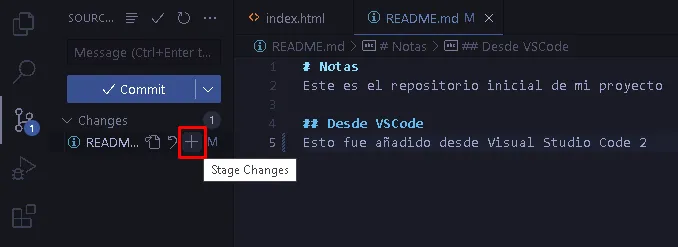
Al hacer clic, VS Code moverá el archivo automáticamente a la sección Staged Changes, indicando que está listo para ser incluido en el próximo commit.
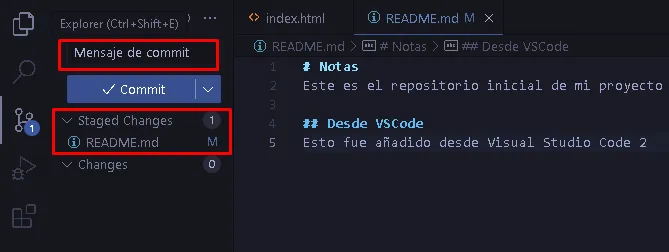
Paso 3: Realizar el commit
Con tus cambios ya en el staging area, el siguiente paso es realizar el commit. En la parte superior de la vista de Source Control, encontrarás un campo de texto para el mensaje del commit.
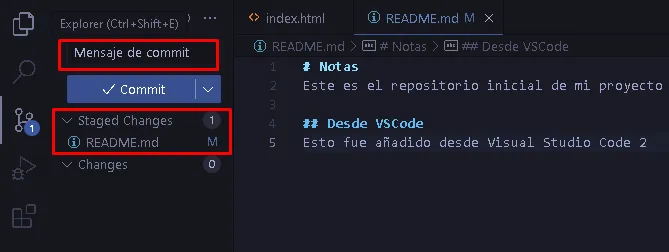
Aquí debes escribir un mensaje descriptivo y conciso que explique los cambios que estás realizando. Una vez que hayas escrito el mensaje, haz clic en el botón Commit que se encuentra justo encima del campo de texto.
Errores comunes y soluciones
- ¿No puedes hacer commit? Asegúrate de haber agregado los archivos al staging area primero. Si los archivos están en la sección Changes, no podrás realizar el commit.
- ¿Olvidaste un archivo? Si ya hiciste el commit y te diste cuenta de que olvidaste incluir un archivo, puedes usar la opción “Commit (Amend)” desde el menú de opciones (…) para modificar el último commit.
El uso de la interfaz de Source Control de Visual Studio Code simplifica enormemente el flujo de trabajo de Git, especialmente para quienes se están familiarizando con el control de versiones o prefieren una experiencia visual. Con esta herramienta, puedes gestionar tus commits de manera rápida y sin necesidad de memorizar comandos.
Agregados recientemente
- Simplifica tu flujo de trabajo con Git: Crea y usa alias personalizados
- Comandos de Git para añadir directorios de forma recursiva
- Git: domina los comandos para añadir archivos de forma eficiente
- Claves para una arquitectura de software que evoluciona
- Design docs: La clave para tu arquitectura de software
- Qué son los Architecture Decision Records (ADR) y por qué los necesitas
- Cómo usar el Modelo C4 para documentar tu arquitectura de software
